第16课PowerPoint(PPT)插入音乐或声音(七)
来源:网络收集 点击: 时间:2024-04-13【导读】:
PowerPoint(幻灯片)PPT一般是授课、开会或演讲过程中运用幻灯片进行演示,那些美丽的画面、丰富的图解、生动的动画和多媒体效果、多功能的放映及传播方式,往往能让我们更好地理解演讲者的意图,更具有说服力和感染力。插入音乐或声音的操作。工具/原料more电脑PowerPoint2007方法/步骤1/7分步阅读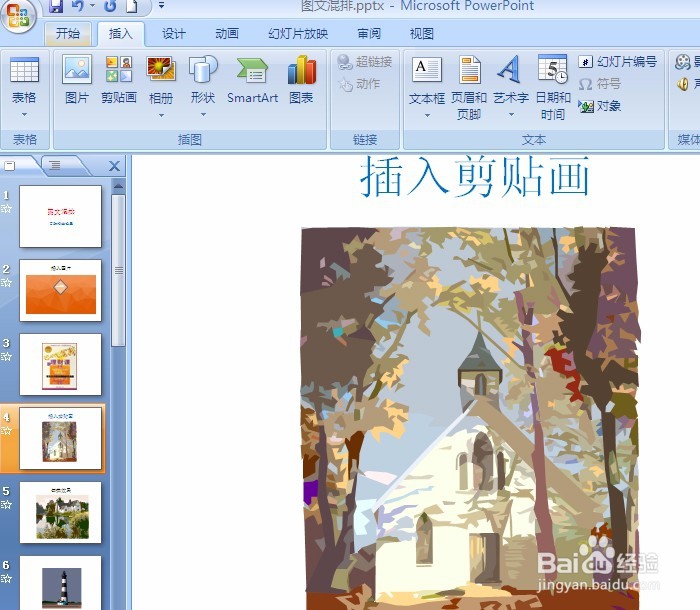 2/7
2/7
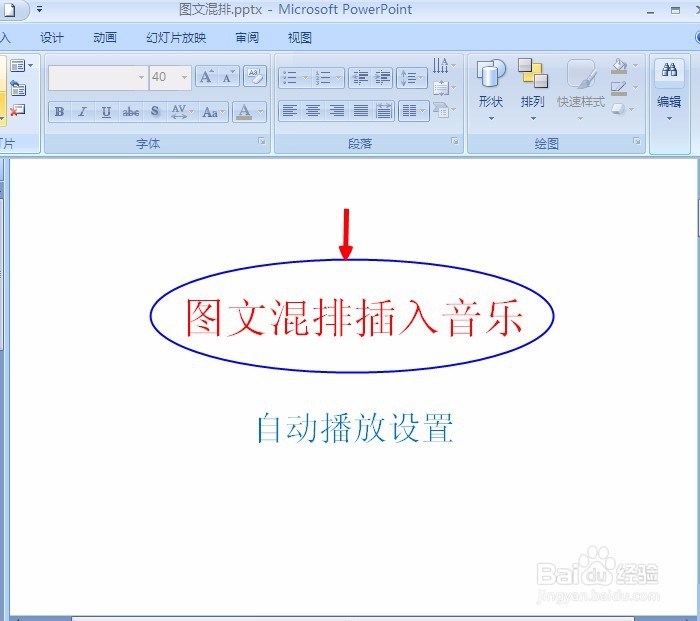 3/7
3/7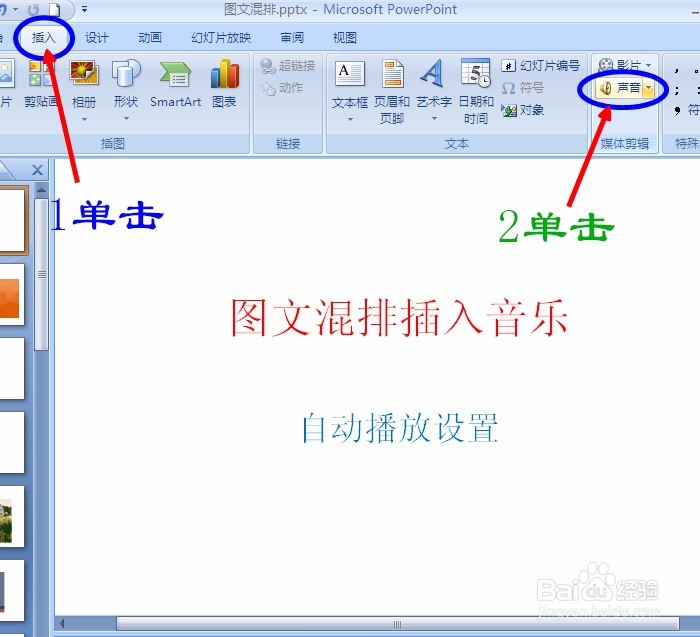

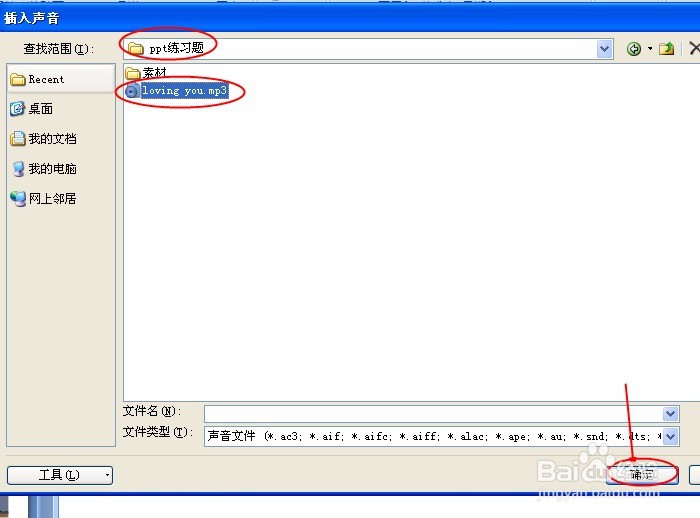 4/7
4/7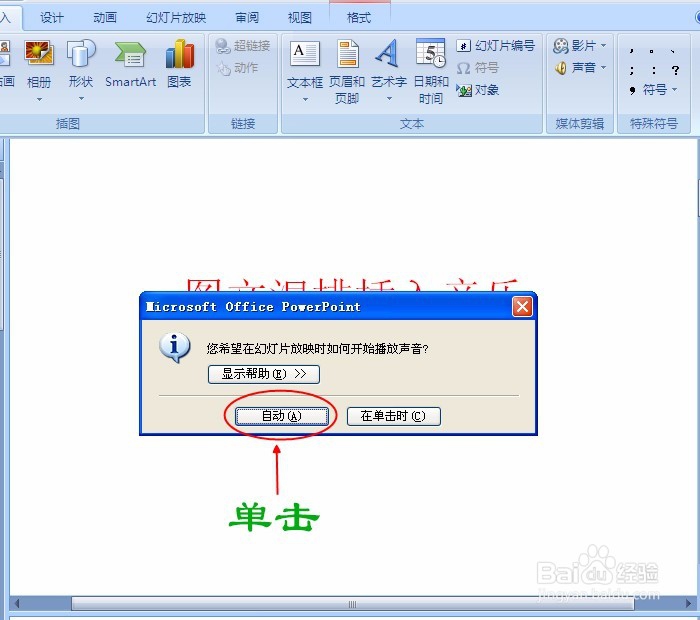
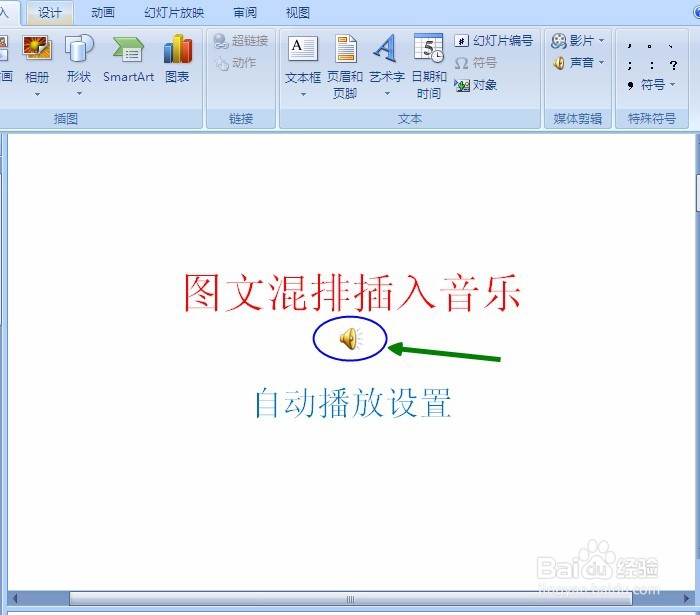 5/7
5/7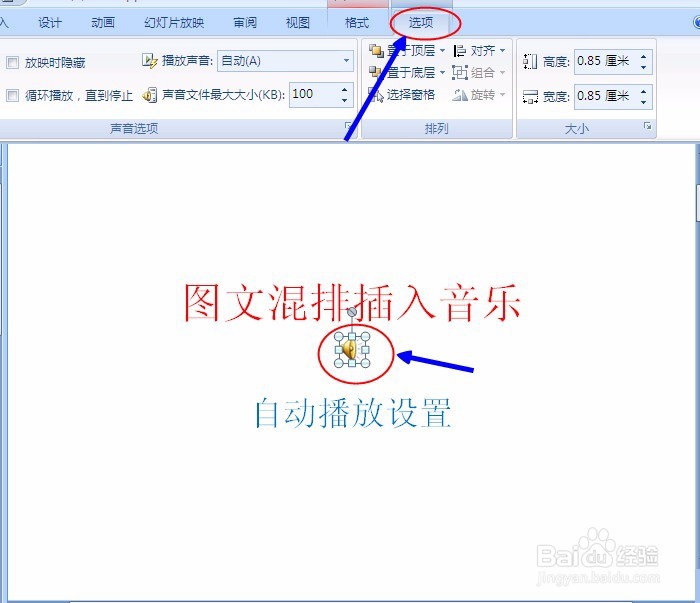
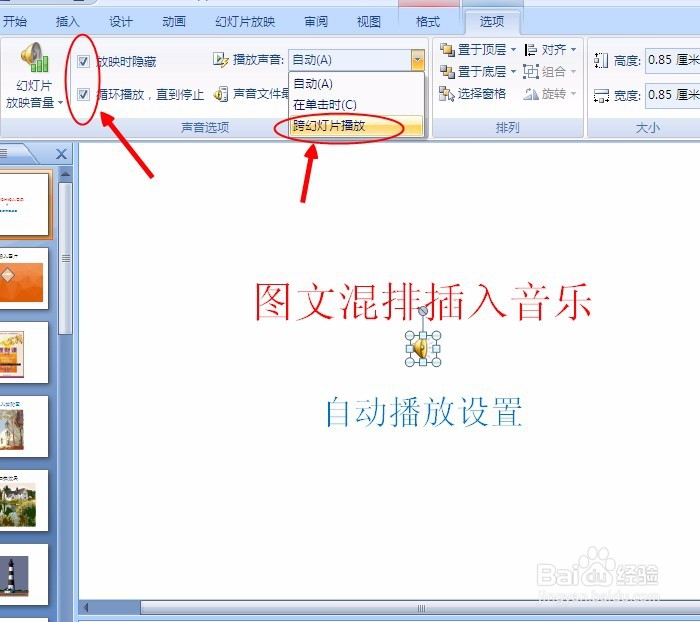
 6/7
6/7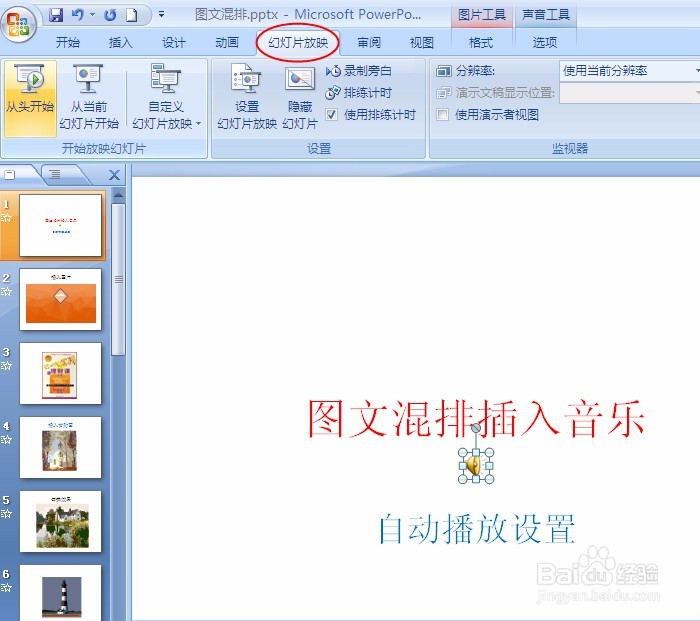 7/7
7/7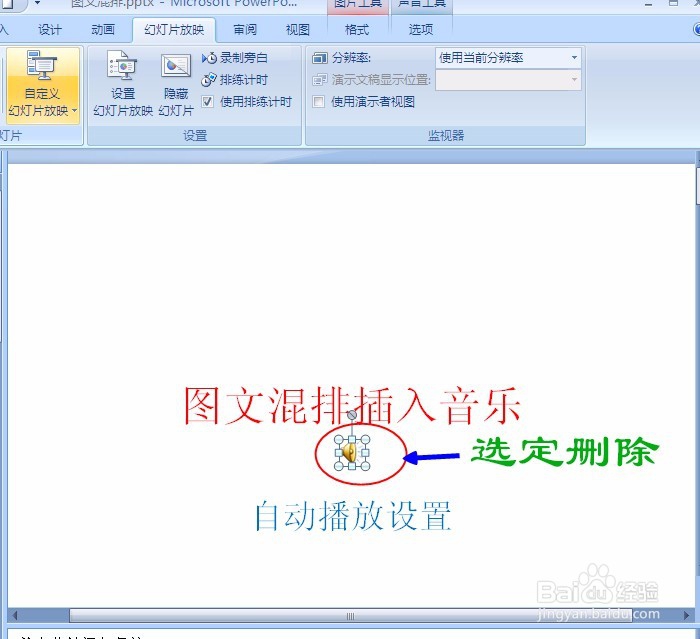
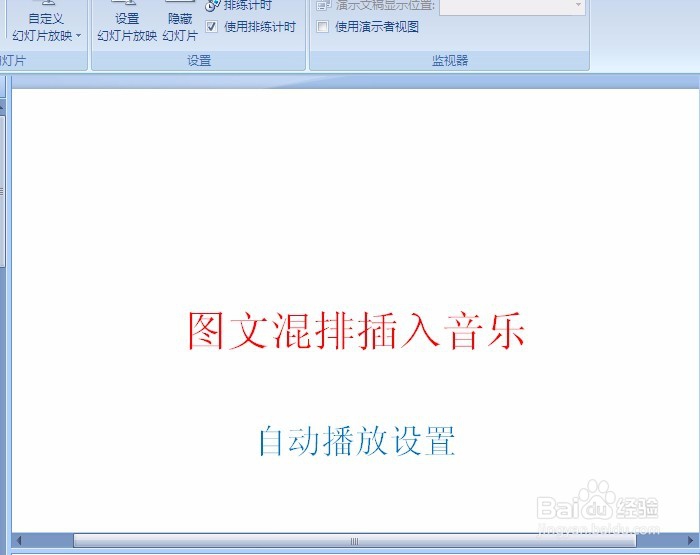 注意事项
注意事项
继续应用上一次做好的PPT,或重新再做另外一种类型的图文混排格式(如我的相册,手机拍摄的相片导入到电脑中制作等,如何导入手机图片到电脑中可以“百度一下”)。
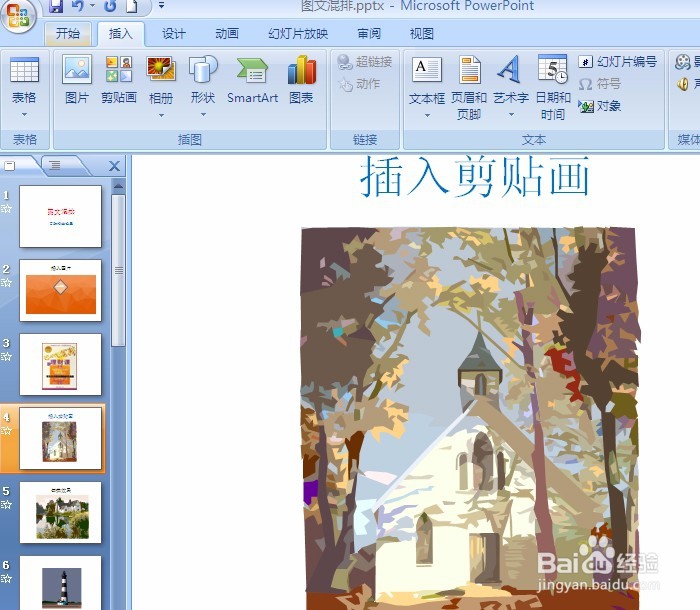 2/7
2/7单击幻灯片1,修改标题,如:制作“我的相册”等。

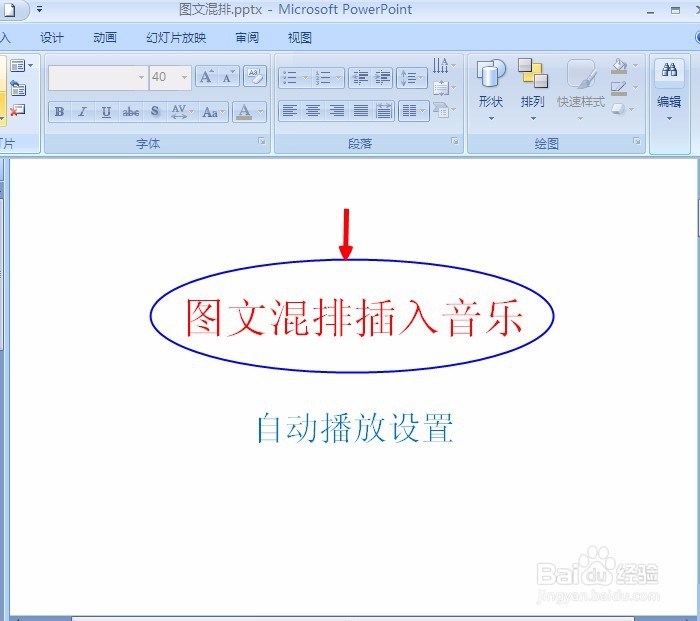 3/7
3/7单击“插入”菜单→声音,对话框中找到音乐(哪个盘哪个文件夹中)确定。
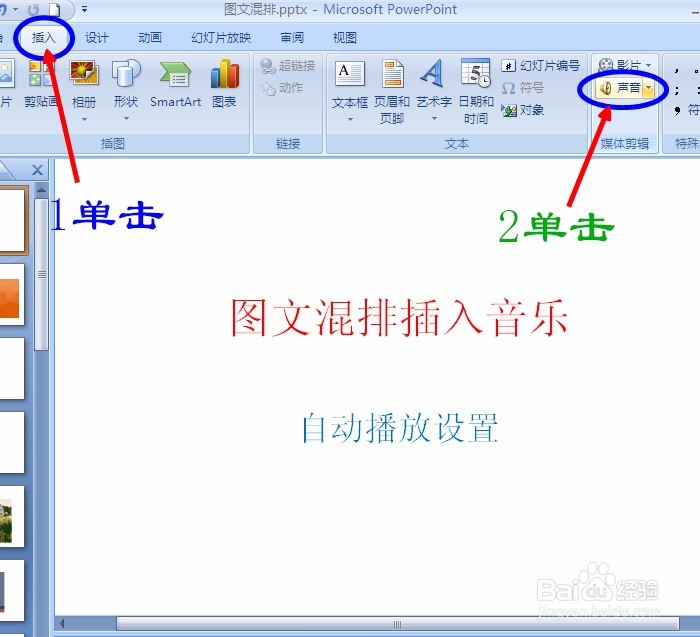

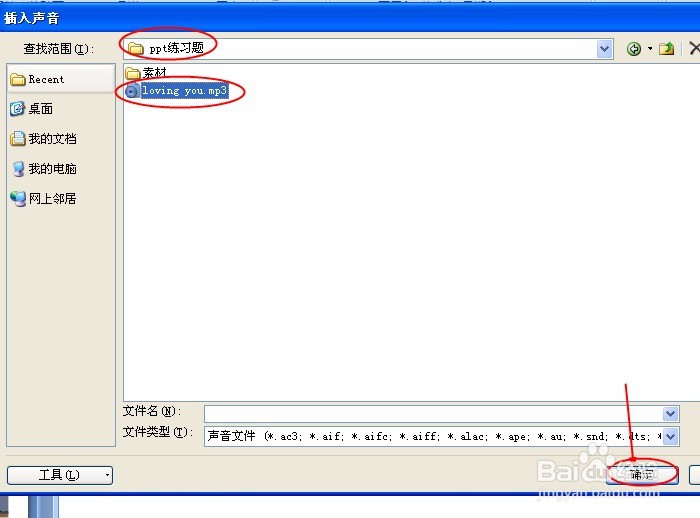 4/7
4/7单击确定后会弹出一个对话框:单击“自动”,在幻灯片1界面出现一个小“喇叭”的图标(也可以移动位置)。
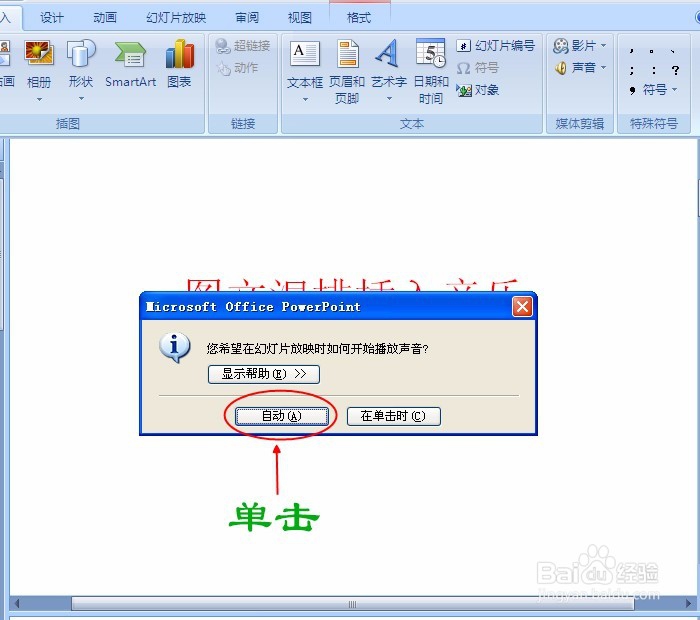
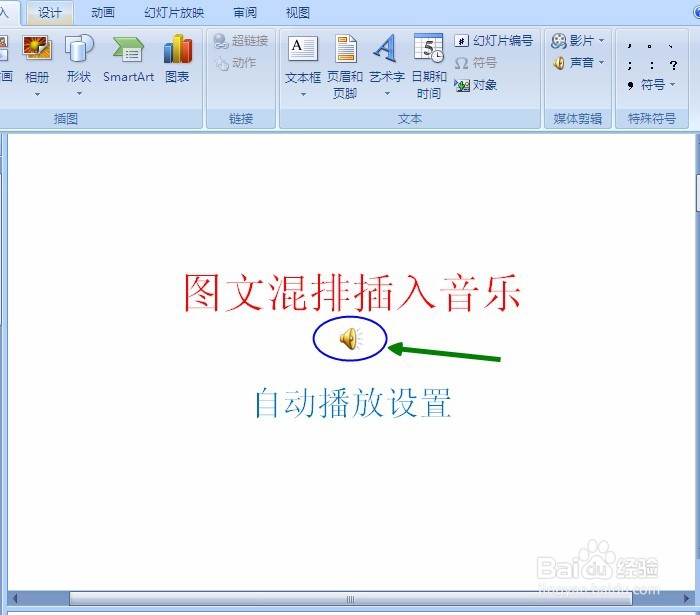 5/7
5/7单击选定小“喇叭”图标,单击“选项”菜单,如图设置(设置好了才能自动播放音乐):
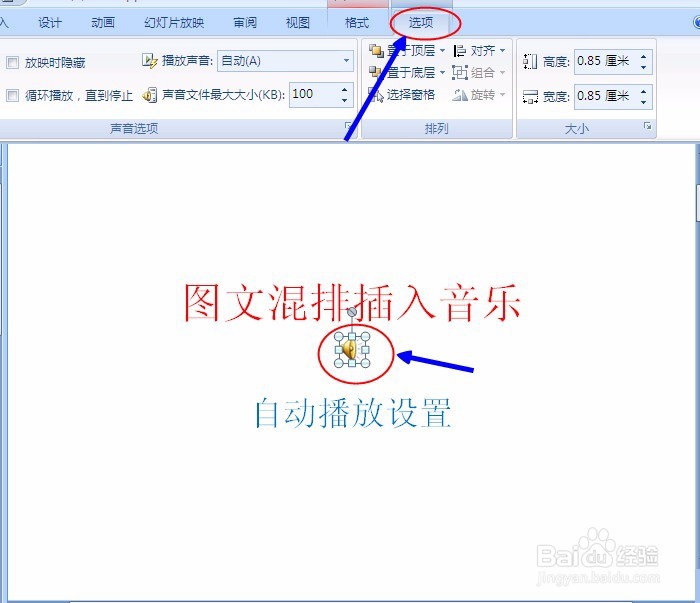
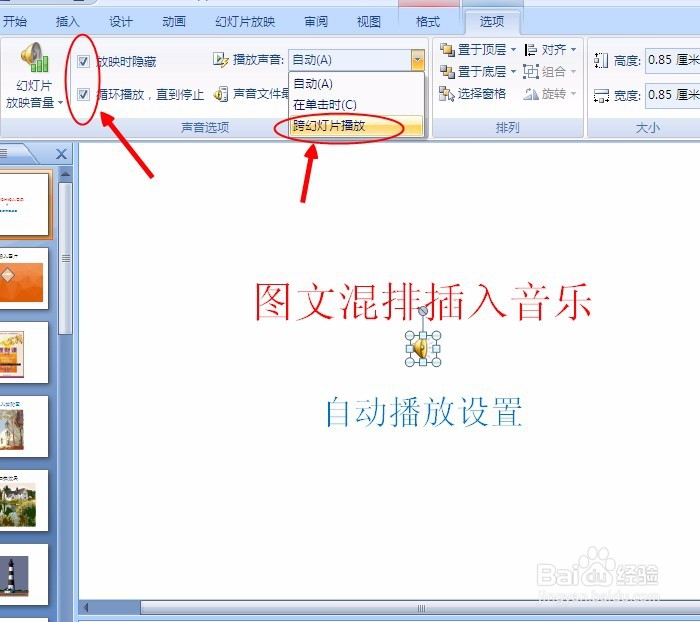
 6/7
6/7幻灯片放映:单击“幻灯片放映”→从头开始(快捷键F5)。戴上耳机或有音响设备就可以一边放映幻灯片时有声音了。“喇叭”图标播放时不显示(设置了,没有设置会显示)。
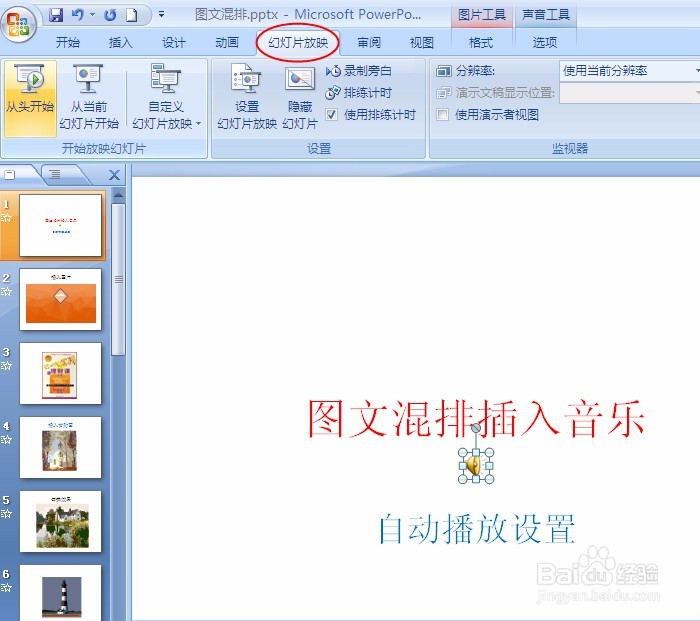 7/7
7/7不需要音乐时,选定“喇叭”图标删除即可。
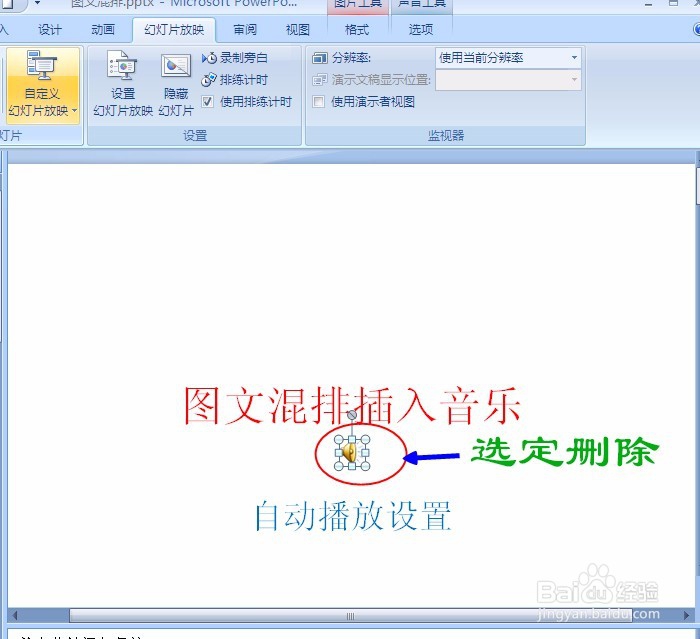
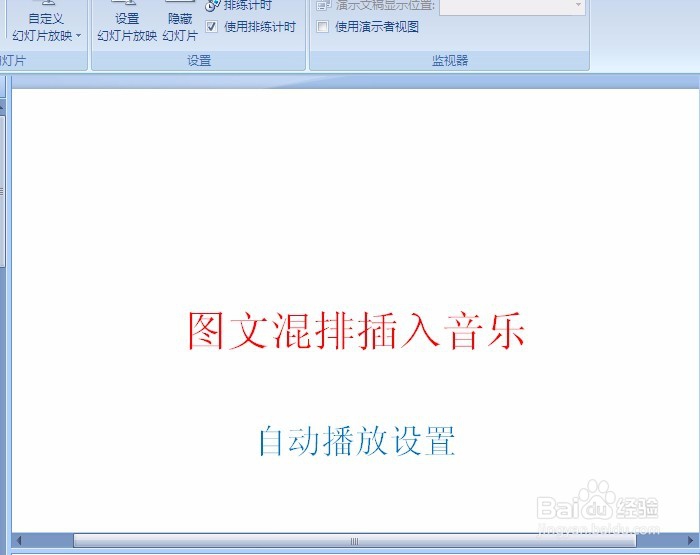 注意事项
注意事项必须设置才能播放音乐
有耳机或音响设置才能听到声音
版权声明:
1、本文系转载,版权归原作者所有,旨在传递信息,不代表看本站的观点和立场。
2、本站仅提供信息发布平台,不承担相关法律责任。
3、若侵犯您的版权或隐私,请联系本站管理员删除。
4、文章链接:http://www.1haoku.cn/art_503278.html
 订阅
订阅